Operační systém iOS 7 přinesl na naše mobilní zařízení poměrně radikální změnu, která rozdělila uživatele na dva tábory. Zatím co jedni změnu po letech přivítali s otevřenou náručí, druzí ji označili za kontroverzní. Známý magazín iCreate, který si za lidovou cenu 15€ můžete zakoupit i v ČR/SR se rozhodl předělat ikony OS X podle nejnovější verze mobilního operačního systému iOS 7. Pokud tedy vnímáte iOS 7 přívětivě a chcete sjednotit vzhled obou operačních systému, tedy OS X s iOS, máte nyní možnost díky speciálně navrženým ikonám od iCreate.
Pokud si chcete změnit kompletní barvy v Mac OS X, podívejte se na náš návod přímo zde. Začneme tím snadným, změnou ikonek aplikací a složek, které standardně nalezneme ve finderu. Jsou to v podstatě všechny ikony s výjimkou ikony Finder a Trash (koš). Předem upozorňuji, že veškeré změny v operačním systému Mac OS X lze provádět několika způsoby a možná sami přijdete na řešení, které je rychlejší. My uvádíme způsob, který je odzkoušený a stoprocentně funkční.
Nahradíme původní ikonu novou
- Vyberte složku nebo aplikaci, jejíž ikonu chcete nahradit.
- Klikněte na složku/aplikaci pravým tlačítkem a zvolte Get Info.
- Ujistěte se, že je v pravém dolním rohu otevřený zámeček. Pokud není otevřete jej klepnutím a zadáním administrátorského hesla.
- Ve spodní části okna s informacemi jsou vyjmenováni jednotlivý uživatele, kteří mají ke složce/aplikaci přístup. Je nutné u všech uživatelů nastavit Privilege – Read and Write!
- Označte obrázek, který jste si vygenerovali pomocí postupu uvedeného výše a stiskněte cmd+c.
- V horní části informací o složce/aplikaci (Get Infp) se nachází miniaturní ikona aplikace/složky.
- Klepněte na miniaturu ikony a následně stiskněte cmd+v.
- Ikona bude nahrazena, případně restartujte počítač.
Změníme ikonu Finder a Trash
Následující způsob je otestovaný a ověřený, přesto však doporučujeme jeho provádění pouze zkušeným uživatelům a důrazně upozorňujeme, že jej provádíte na vlastní zodpovědnost. Aplikace Trash a Finder nejsou standardně v systému zobrazeny jako aplikace, které mají ikonu. Finder lze nahradit stejně jako běžnou ikonu, jen musíte jeho aplikaci najít ručně ve složce CoreServices. Na nahrazení ikony Trash (koše) není možné použít výše uvedený postup, musíte tedy postupovat následovně.
- Opět si připravíme ikonu dle prvního postupu.
- Otevřeme finder – System – Library – CoreServices.
- Ve složce CoreServices vyhledejte ikony Trashfull a Trashempty.
- Ikony zazálohujte a opište si jejich přesný název.
- Vyberte obrázk ve formátu .png, které chcete použít na místo standardních ikon.
- Přejmenujte zvolené obrázky na trashempty.png (prázdný koš) a trashfull.png (plný koš).
- Přejmenované obrázky přesuňte do složky CoreServices.
- Restartujte počítač.
- Nyní by mělo zobrazení vašich ikon fungovat, pokud tomu tak není opakujte znovu postup, případně některé jeho části.
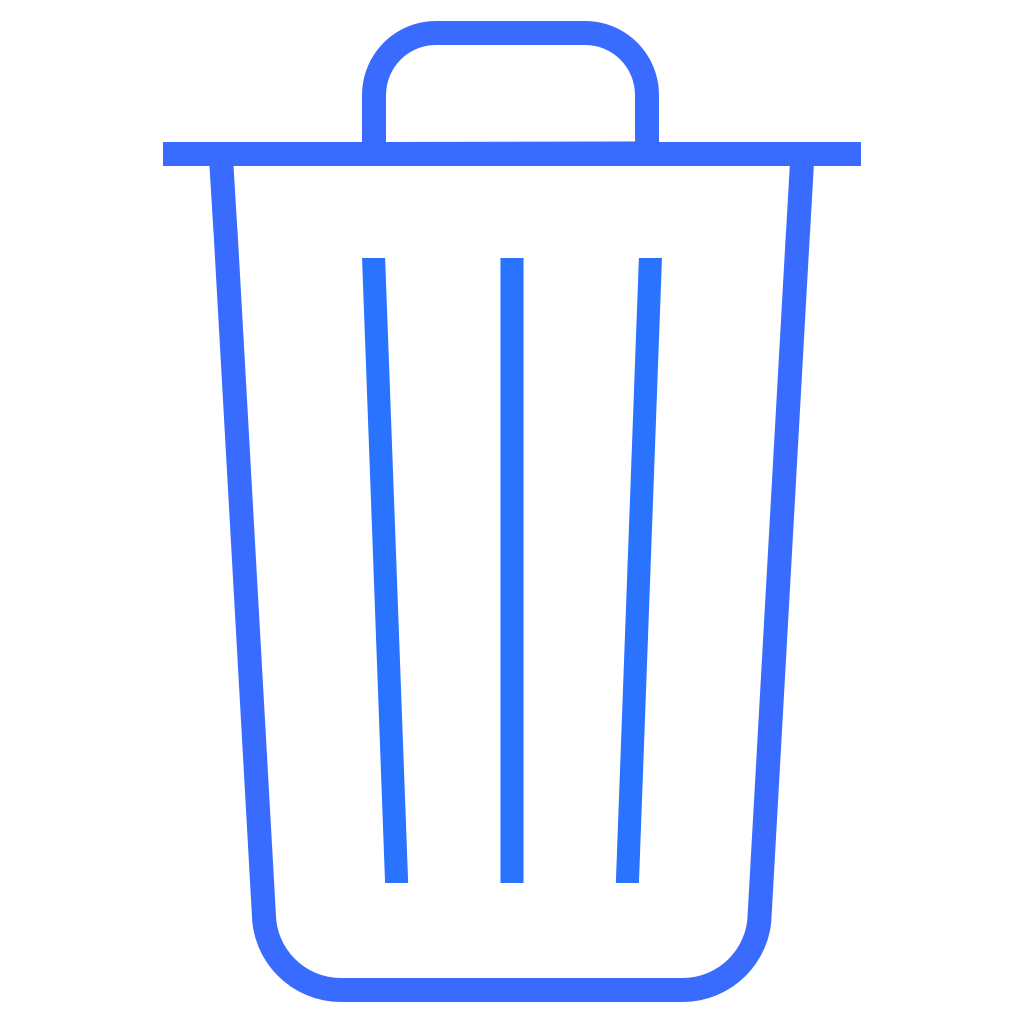
*Zdroj: icreatemagazine.com

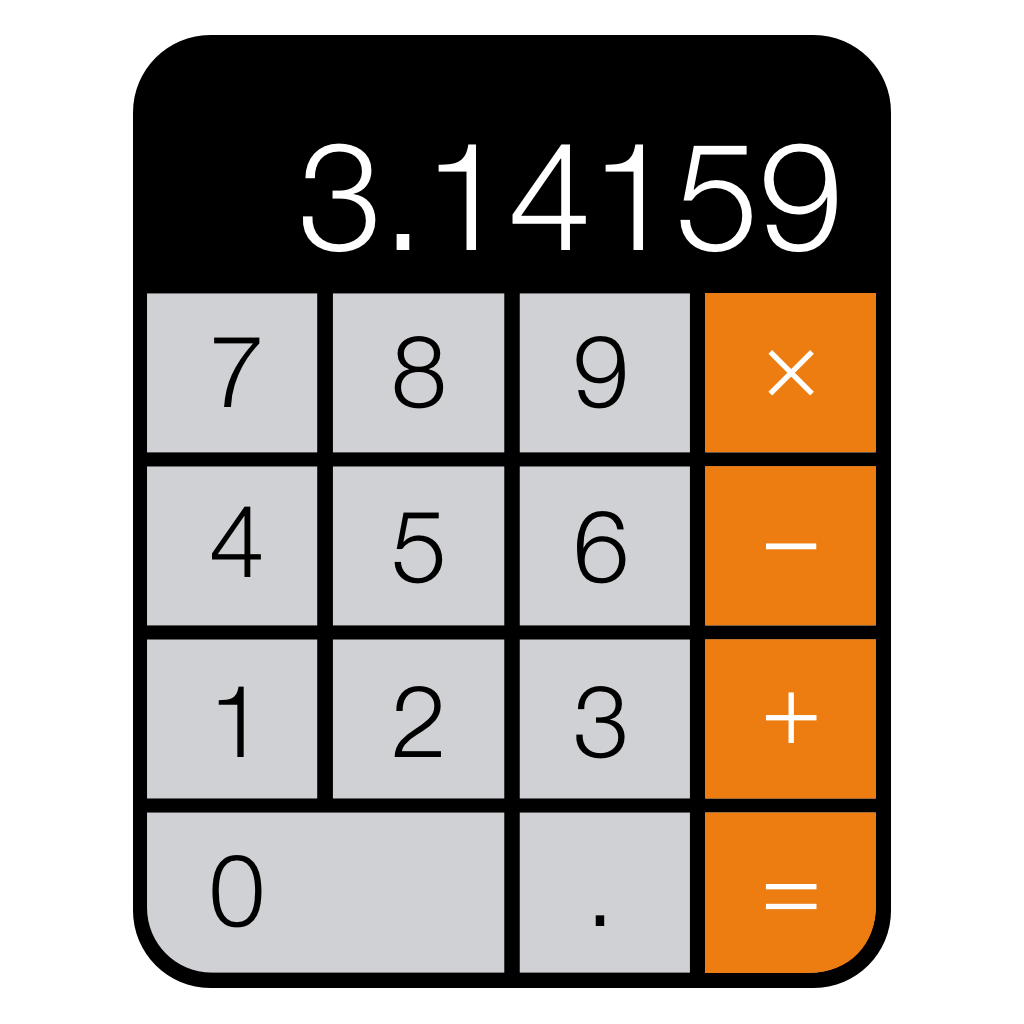



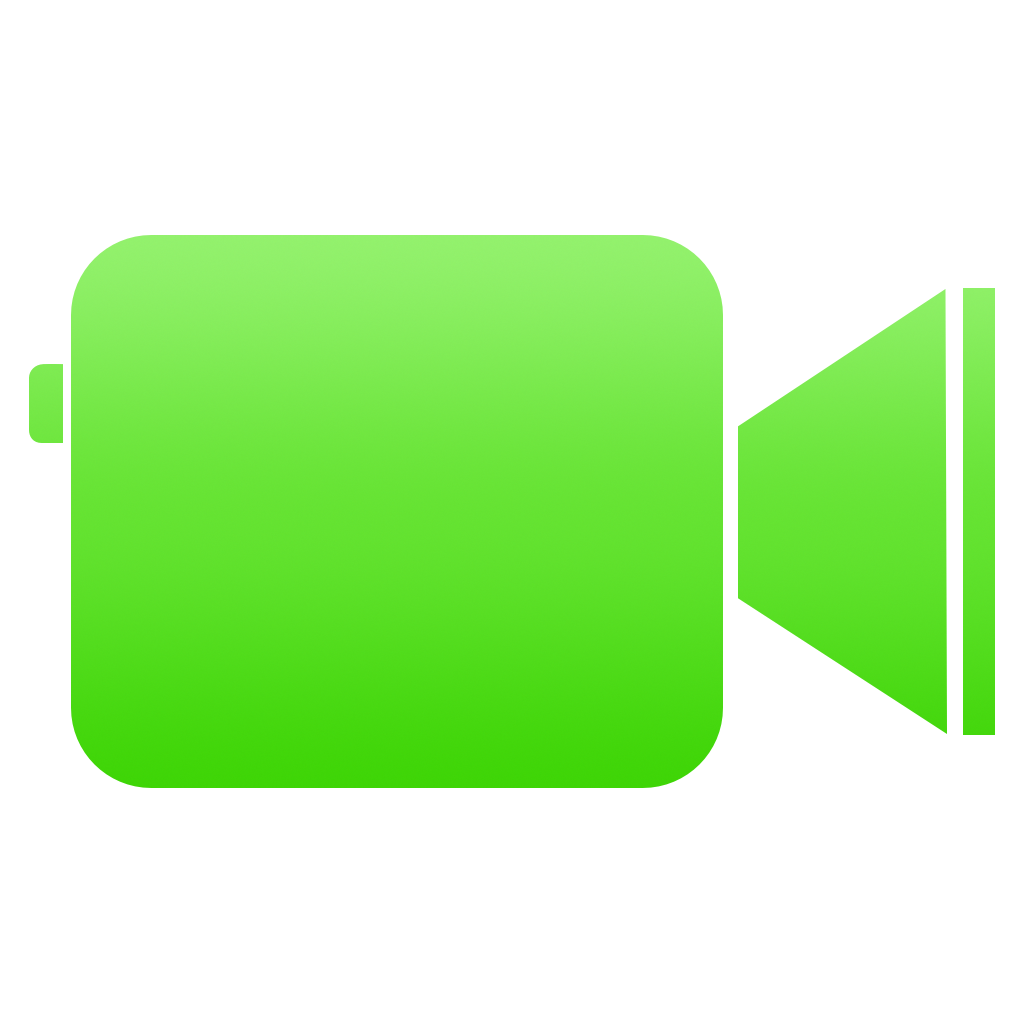

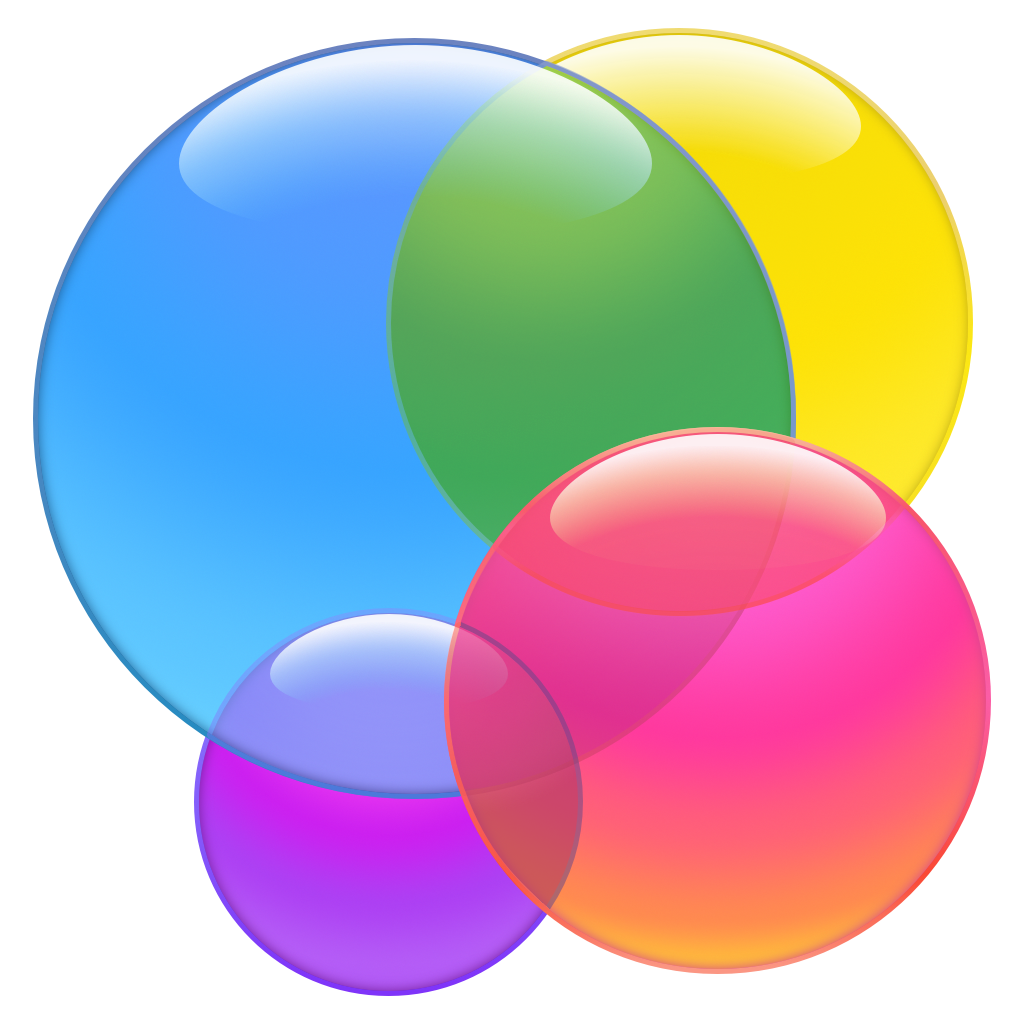

















No len netreba zabúdať nato ,že ikonka kalendára do seba nahadzuje stále aktuálne číslo dňa.
Svět se zbláznil. Před 20 lety jsme v Mac OS 7 nahrazovali ploché šestibarevné systémové ikony plastickými stínovanými vícebarevnými obrázky, nyní činíme naopak.
Nezbláznil, dnes je vše tak rychlé a v takovém množství, že člověk už dokáže vnímat jen jednoduché a přímé věci… :D
Apple by bol „king“ keby ponukol uzivatelom na vyber v iOS7 stary aj novy vzhlad. Tak by boli vsetci spokojny.
ahoj všem, můžete mi někdo poradit jak je to s tou ikonou finderu? Zkousel jsem to podle jednoho návodu ze serveru ceskymac a nezdarilo se. diky za radu
to Amiga: historie se opakuje :-). podívej se kolik návrhářů (oděvů) ze vrací k modě ze 70 a 80 let holt taky je trend :-)
Nechápu proč se sebetrýznit takovými šílenostmi
osobně si myslím, že náš podobná proměna u OS X nemine… nedávalo by moc smysl zachovat aktuální OS X prostředí a k tomu inovované iOS + iCloud…
Vůbec nemohu najít ,,oba“ koše v Core Services.
fuj tie ikony vyzerajú odporne.
Heh, a preco by som to ako mal robit? Nestaci jeden pokazeny system? ;-)
Nevite jak se da zmenit systemove pismo treba v horni liste ? mam zmeneno pismo snad vsude ale v liste mi to nejde. diky
mám problém s nalezením těch dvou ikon pro změnu koše ve složce CoreServices, prostě tam nejsou..
A pak mám problém, že nová ikona kalendáře tam vydrží asi 3 sekundy po restartování kalendáře., pak se změní na starou.
Ikona Finderu ten stejný problém, ale u této není změněna ani na chvíli..
Umí někdo poradit?
Děkuji
Zkoušel jsem to x krát podle návodu a z ikony mám pouze obrázek s nápisem „JPEG“, popřípadě „PNG“.
Poradíte prosím někdo?
Poradí někdo prosím?
Viz předchozí koment.